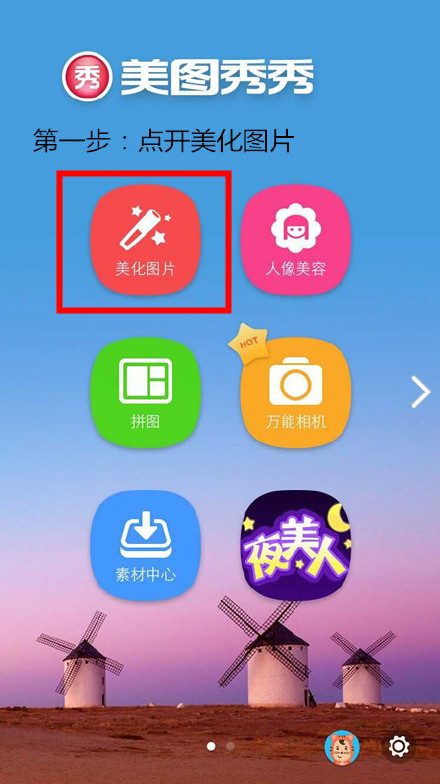萬盛學電腦網 >> 圖文處理 >> CAD >> CAD使用教程 >> 常見案例解析 >> AutoCAD教程:設置圖案填充
AutoCAD教程:設置圖案填充
要重復繪制某些圖案以填充圖形中的一個區域,從而表達該區域的特征,這種填充 操作稱為圖案填充。圖案填充的應用非常廣泛,例如,在機械工程圖中,可以用圖案填 充表達一個剖切的區域,也可以使用不同的圖案填充來表達不同的零部件或者材料。
選擇 “ 繪圖 ” | “ 圖案填充 ” 命令 (BHATCH) ,或在 “ 繪圖 ” 工具欄中單擊 “ 圖案填充 ” 按鈕, 打開 “ 圖案填充和漸變色 ” 對話框的 “ 圖案填充 ” 選項卡,可以設置圖案填充時的類型和圖 案、角度和比例等特性。
類型和圖案
在 “ 類型和圖案 ” 選項組中,可以設置圖案填充的類型和圖案,主要選項的功能如下。
“ 類型 ” 下拉列表框:設置填充的圖案類型,包括 “ 預定義 ” 、 “ 用戶定義 ” 和 “ 自定義 ” 3 個 選項。其中,選擇 “ 預定義 ” 選項,可以使用 AutoCAD 提供的圖案;選擇 “ 用戶定義 ” 選 項,則需要臨時定義圖案,該圖案由一組平行線或者相互垂直的兩組平行線組成;選擇 “ 自定義 ” 選項,可以使用事先定義好的圖案。
“ 圖案 ” 下拉列表框:設置填充的圖案,當在 “ 類型 ” 下拉列表框中選擇 “ 預定義 ” 時該選 項可用。在該下拉列表框中可以根據圖案名選擇圖案,也可以單擊其後的按鈕,在打開 的 “ 填充圖案選項板 ” 對話框中進行選擇。
“ 樣例 ” 預覽窗口:顯示當前選中的圖案樣例,單擊所選的樣例圖案,也可打開 “ 填充 圖案選項板 ” 對話框選擇圖案。
“ 自定義圖案 ” 下拉列表框:選擇自定義圖案,在 “ 類型 ” 下拉列表框中選擇 “ 自定義 ” 類 型時該選項可用。
角度和比例
在 “ 角度和比例 ” 選項組中,可以設置用戶定義類型的圖案填充的角度和比例等參數,主要選項的功能如下。
“ 角度 ” 下拉列表框:設置填充圖案的旋轉角度,每種圖案在定義時的旋轉角度都為零。
“ 比例 ” 下拉列表框:設置圖案填充時的比例值。每種圖案在定義時的初始比例為 1 , 可以根據需要放大或縮小。在 “ 類型 ” 下拉列表框中選擇 “ 用戶自定義 ” 時該選項不可用。
“ 雙向 ” 復選框:當在 “ 圖案填充 ” 選項卡中的 “ 類型 ” 下拉列表框中選擇 “ 用戶定義 ” 選項 時,選中該復選框,可以使用相互垂直的兩組平行線填充圖形;否則為一組平行線。
“ 相對圖紙空間 ” 復選框:設置比例因子是否為相對於圖紙空間的比例。
“ 間距 ” 文本框:設置填充平行線之間的距離,當在 “ 類型 ” 下拉列表框中選擇 “ 用戶自 定義 ” 時,該選項才可用。
“ ISO 筆寬 ” 下拉列表框:設置筆的寬度,當填充圖案采用 ISO 圖案時,該才選項可 用。
圖案填充原點
在 “ 圖案填充原點 ” 選項組中,可以設置圖案填充原點的位置,因為許多圖案填充需要對 齊填充邊界上的某一個點。主要選項的功能如下。
“ 使用當前原點 ” 單選按鈕:可以使用當前 UCS 的原點 (0,0) 作為圖案填充原點。
“ 指定的原點 ” 單選按鈕:可以通過指定點作為圖案填充原點。其中,單擊 “ 單擊以設 置新原點 ” 按鈕,可以從繪圖窗口中選擇某一點作為圖案填充原點;選擇 “ 默認為邊界范 圍 ” 復選框,可以以填充邊界的左下角、右下角、右上角、左上角或圓心作為圖案填充原 點;選擇 “ 存儲為默認原點 ” 復選框,可以將指定的點存儲為默認的圖案填充原點。
邊界
在 “ 邊界 ” 選項組中,包括 “ 拾取點 ” 、 “ 選擇對象 ” 等按鈕,其功能如下。
“ 拾取點 ” 按鈕:以拾取點的形式來指定填充區域的邊界。單擊該按鈕切換到繪圖窗 口,可在需要填充的區域內任意指定一點,系統會自動計算出包圍該點的封閉填充邊 界,同時亮顯該邊界。如果在拾取點後系統不能形成封閉的填充邊界,則會顯示錯誤提 示信息。
“ 選擇對象 ” 按鈕:單擊該按鈕將切換到繪圖窗口,可以通過選擇對象的方式來定義 填充區域的邊界。
“ 刪除邊界 ” 按鈕:單擊該按鈕可以取消系統自動計算或用戶指定的邊界。
“ 重新創建邊界 ” 按鈕:重新創建圖案填充邊界。
“ 查看選擇集 ” 按鈕:查看已定義的填充邊界。單擊該按鈕,切換到繪圖窗口,已定 義的填充邊界將亮顯。
其他選項功能
在 “ 選項 ” 選項組中, “ 關聯 ” 復選框用於創建其邊界時隨之更新的圖案和填充; “ 創建獨立 的圖案填充 ” 復選框用於創建獨立的圖案填充; “ 繪圖次序 ” 下拉列表框用於指定圖案填充 的繪圖順序,圖案填充可以放在圖案填充邊界及所有其他對象之後或之前。
此外,單擊 “ 繼承特性 ” 按鈕,可以將現有圖案填充或填充對象的特性應用到其他圖 案填充或填充對象;單擊 “ 預覽 ” 按鈕,可以使用當前圖案填充設置顯示當前定義的邊 界,單擊圖形或按 Esc 鍵返回對話框,單擊、右擊或按 Enter 鍵接受圖案填充。